苹果开发注册流程及真机调试总结版 副本.docx
《苹果开发注册流程及真机调试总结版 副本.docx》由会员分享,可在线阅读,更多相关《苹果开发注册流程及真机调试总结版 副本.docx(13页珍藏版)》请在冰豆网上搜索。
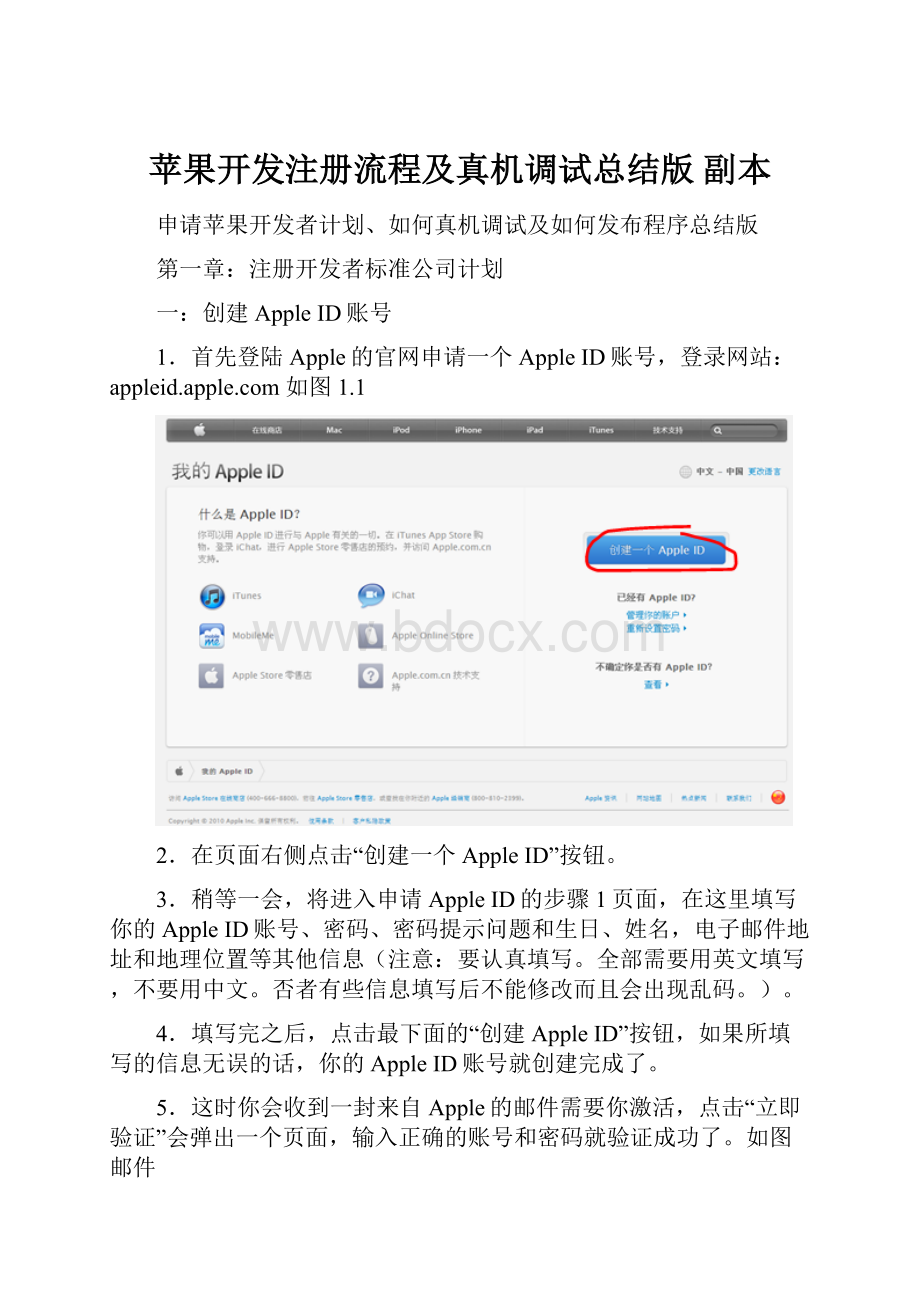
苹果开发注册流程及真机调试总结版副本
申请苹果开发者计划、如何真机调试及如何发布程序总结版
第一章:
注册开发者标准公司计划
一:
创建AppleID账号
1.首先登陆Apple的官网申请一个AppleID账号,登录网站:
如图1.1
2.在页面右侧点击“创建一个AppleID”按钮。
3.稍等一会,将进入申请AppleID的步骤1页面,在这里填写你的AppleID账号、密码、密码提示问题和生日、姓名,电子邮件地址和地理位置等其他信息(注意:
要认真填写。
全部需要用英文填写,不要用中文。
否者有些信息填写后不能修改而且会出现乱码。
)。
4.填写完之后,点击最下面的“创建AppleID”按钮,如果所填写的信息无误的话,你的AppleID账号就创建完成了。
5.这时你会收到一封来自Apple的邮件需要你激活,点击“立即验证”会弹出一个页面,输入正确的账号和密码就验证成功了。
如图邮件
二:
注册成为苹果开发者
1.登录网站,在页面右上角点击“MemberCenter”标签进入登录界面并使用刚才创建的AppleID进入。
如下图
2.在MemberCenter中首先要求完善你的个人资料(PersonalProfile),比如:
国家,公司,住址和电话等,在之后的专业资料(ProfessionalProfile)中填写你的开发趋向,比如:
开发平台选择IOS,开发领域是选择Business等。
如下图
3.填写完这些资料后,需要签署一份法律协议,点击“我同意(IAgree)”之后,将进入邮件认证(Emailverification)阶段,从你的邮件中获取认证码,填写在页面的文本框中,点击“继续(Continue)”,就注册成功了。
如下图
三:
加入苹果开发者计划
1.登录MemberCenter在其页面右侧点击“Jiontoday”超链接文本,进入AppleDeveloper计划申请页面,点击“继续(Continue)”。
2.在出现的页面左侧(NewAppleDeveloper)选择第二个单选框(使用我已创建的AppleID)再次点击“继续(Continue)”。
3.这样就进入了申请流程页面,流程1(EnterAccountInfo)要求你选择申请方式个人(Individual)还是公司(Company)。
现在选择“Company”,之后可能系统要求重新登录一次。
登录之后(填写公司相关信息EnteryourCompanyInformation),这里需要填写法定公司的全名称,公司网址、地址、电话等其他信息。
确认上述所有的信息后点击“继续(Continue)”进入下一页面。
这里需要填写公司的联系方式。
可以选择不填写,选择下面的单选框点击“继续(Continue)”
特别注意:
这里的信息要以公司营业执照为准,不得随意填写,包括地址,名称等。
而且得全部用英文填写,否者通不过审核。
后期改起来非常麻烦!
!
!
5.流程3中会显示之前填写过的所有文本信息,要求检查确认,如果确认无误后点击“继续(Continue)”提交信息,这时苹果会发送一封标题为“ThankYouforSubmittingYourEnrollment”的邮件。
需要等待苹果验证信息,之后的48小时内,苹果还会再发送一封标题为“iOSDeveloperProgram”的邮件,里面有苹果总部的传真号码,按照该邮件把需要的文件传真过去。
6.发完传真之后的48小时内,苹果的事务专员会打电话过来向你确认。
放下电话之后就会立即受到苹果发过来的一封标题为“ThankYouforJoininganAppleDeveloperProgram”的邮件,点击邮件离得“Loginnow”按钮回到DevelpoerMemberCenter就会发现已经通过审核到流程4(AgreetoLicense)了。
流程4又是一份协议书,点击“我同意(IAgree)”进入流程5(PurchaseProgram)。
7.这一步很关键,如果你没有美国的信用卡,那么无法进行在线支付。
只能下载页面中的那份订购表格,点击“PurchaseForm(pdf)”下载PDF文件,打印出来填写好后再传真到苹果指定的传真号码。
注意:
所有选项都需要用英文和数字填写
第二项FullName:
就是你注册计划时填写的全名。
见上一张图中也可以看到你的FullName
CVV/CVC2Code:
就是你的信用卡背后的最后那三位数字
特别注意第三选项的信息填写(EnteryourbillingInformation),这里的信息要与你的信用卡上的信息要一样,如果不记得。
可以拨打信用卡背后的电话查询。
否者苹果扣款会失败的
信用卡的信用额度也要够哈,不能欠太多的费用,否者也不会扣款成功
8.在之后的48小时内,会收到一封来自苹果的邮件,通知你已经完成支付了。
将收到的激活码填到MemberCenter或者直接点击激活链接激活即可,到这一步申请流程就完成了。
现在就可以将软件放到真机上运行或者往AppStore上传免费的应用了。
第二章:
真机调试
注意:
真机调试需要购买iPhoneDevelopProgram(iDP)开发者授权,99美元
首先打开应用程序、实用工具中的钥匙串访问(KeychainAccess)。
设置OCSP和CRL位关闭状态
然后创建证书请求
输入注册IDP时的email,用户自定义选择“存储到磁盘”选择“让我指定密匙对信息”
选择保存路径,证书请求创建成功(注意:
如果需要多个真机调试,这个只需要创建一个就够了。
我之前就是一个机子就创建一个,很笨啊!
)
然后登陆账号
点击左侧IOSProvisioningPortal
点Development,‘RequestCertificate’
然后点ChooseFile,添加刚才生成的证书(选中CertificateSigningRequest.certSigningRequest),点Choose。
再点击Submit
点击Approve
这时你的证书是Pending的状态,刷新一个网页,OK就处于如下状态
下载Download,会得到一个developer_identity.cer。
双击它(注意:
这个我们也只需要下载一次就够了,需要多个真机调试就用这一个就够了,不需要一个机子下载一次!
)
就可以把certificate加入到keychain里面了。
切记这时能看到下面那个钥匙状的东西,如果没有这个,是不可能调试的。
,
2.现在注册设备了,通过xcode的organizer或者itunes都可以查看你的机器
的udid。
在上面那个页面里关联一下即可。
这个页面有详细介绍
打开XCODE,在window菜单下,点击Organizer,出现这个页面(前提是要连上
真机哦)
identifier那一行字符就是deviceid了,复制它。
打开
点击“AddDevices”
给devicename取个自己的名字,把之前复制的字符粘贴到DeviceID那,点下
面的submit就可以了
3.生成APPID,创建应用程序,需要指定程序的ID,在网站上创建一个APPID,这个ID可以是针对一个程序也可以针对多个程序,假设现有一个程序test,可以指定它的ID为com.thinkrace.test或者是com.thinkrace.*在站点上创建好,对于com.thinkrace.*可以适合所有的程序。
还有很重要一点要注意的是,这个ID对应的是你的程序Targets里的name,不是你程序本身的名字,这里要注意的一点是:
如果你的APPID是用*号代替的,那么在SDK3.0环境里,Targets里的name不能写成类似com.thinkrace.*这样的,后面的*号依然可以用任何字符代替,但是不能用*,会报错的,而在SDK3.0之前的环境可以用*,这里说的这种情况是APPID用*代替的,不用*代替则无所谓了。
改好了name后还要在Targets里把build项里的iphonedeveloper改成你的provisioning,这就可以了(不过这要等你生成了provisioning,最后调试的时候改)。
具体做法见下图
这里的com.thinkrace.*,你也可以写成com.xyz.*、com.google.*等,尽量中间那个变量有点意义,一般情况下是公司的名字。
打开网页或者点击“AppIDs”
不带*的形式
带*的形式
4.最后可以生成ProvisioningProfiles了,这个最为重要,上面做的一切都
是为了它,很简单的,一分钟之内会生成DOWNLOAD,下载就可以了。
不会的话可
以参考
点击“NewProfile”
点击“submit”,一分钟内会生成DOWNLOAD(.mobileprovision的文件)
Download你会得到一个后缀为.mobileprovision的文件,这个文件是要装到手机里面的,将这个拖动到organizer里面或者双击这个文件
这时打开你的手机你会发现在设置->通用->描述文件里面有个东西,那就是你的证书了
然后再双击后缀为.mobileprovision这个文件,然后你的xcode就被激活,这时查看C盘
Users\用户名\Library\MobileDevice\ProvisioningProfiles下面是不是有了一个
XXXXXX-XXXXXX-XXXXX-XXXXXX.mobileprovision的文件?
5.真机调试
安装Provisioning,双击即可。
连接iPhone/iPod,使用XCode->Window->
Organize打开,如果连接了iPhone,会在Device中显示相应的设备,点击“Use
DeviceforDevelop”,开发中运行设备中可以选择响应的Device,还有很重要
的一点就是IphoneSDK要和真机版本一致,版本不兼容的话会出现找不到设备
之类的错误,我深有体会。
以上所有步骤在这面这个页面有视频教程
随便新建个项目,比如OpenGLESApplication
打开那个工程的plist文件,把Bundleidentifier改成之前填写的com.thinkrace.*
打开这个工程的info
然后按着下图改一下设置(切记选中你该选中的那一项)
如果你想选中的那一项是灰色的,那么你前面的某些流程一定出了问题。
这里还有个很重要的地方,就是设备的版本与项目配置的版本要一致,否者是无法调试的。
还是在Build选项卡中选择iOSDeploymentTarget项选择项目版本
手机的版本可以在XCODE的window菜单下的Organizer中看到,如下图
打开TargetiHide
请确认,红色是部分是你应该选中的。
与前面的设置是一样的。
也不要忘了选择项目的版本哦
选中Device…Debug然后BuildandGo
build改成对应的provisioning,build&go。
真机顺利跑起来
第三章:
发布程序
首先登陆网站进入账号
点击左侧IOSProvisioningPortal
打开Certificicates的Distribution页面
点击RequestCertificate按钮(有上面联机调试的步骤这个过程一定很熟了吧)
选中CertificateSigningRequest.certSigningRequest 文件(这个文件在联机调试的过程中已经生成过了,不需要重新生成)
再点击Submit
点击Approve
这时需要刷新一下页面
点击DownLoad
会得到一个名为distribution_identity.cer的文件
双击这个文件,这时你的电脑就已经具备发布程序的证书了
下面打开Provisioning的Distribution页面,点击NewProfile
然后按着下图填一下,ProfileName随便写个名字就行了
然后Submit
刷新一下
下
Duplicate之后如下图
我们把名字改成Distribution
接着我们切换到Build页面。
图中1处选中Distribution, 2处选中Distribution
然后选择项目的版本号,与真机调试设置是一样的
然后
确定下图中,是你应该选的,不然build时会出现签名错误
这里也还记得要选择项目的版本号。
确定之后,继续选中Device和Distribution
Build OK 大功告成了99.9%了
这时如果有签名错误,那一定是你上面某个地方出了问题。
成功后
其中的iHide就是我们要上传的东西,在上传之前,我们要把他压缩成zip包。
在浏览器输入或者登陆账号选择iTunesConnec
进入ManageYourApplications
点击AddNewApplication
填写你的程序名称、程序关键字、选择要上传的程序….
后面的就不用说了,根据提示操作就是。
你可以在中搜索关键字iTunesConnect开发者指南下载相关文档。
也可以连接
查看,里面详细的描述了相关上传程序的操作。